php小编鱼仔今天为大家介绍如何将网页保存为PDF文件。在谷歌浏览器中,有一款非常方便的扩展程序可以帮助我们实现这个功能。只需简单几步,就能将网页完整保存为PDF格式,方便我们在电脑或手机上离线阅读。下面,让我们一起来了解具体的操作步骤吧!
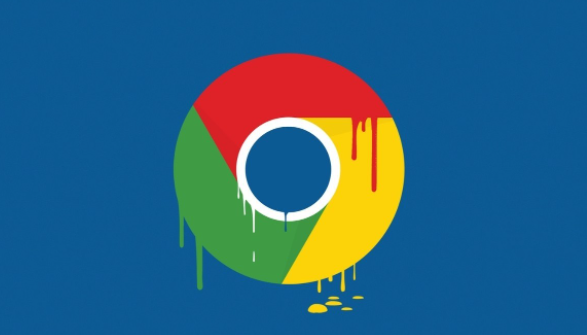
我们访问谷歌浏览器,找到自己想要保留的PDF文件的网页,然后将鼠标指针点击上方的【自定义及控制】,之后在下拉选项中选择【打印】选项;或者鼠标右击之后选择【打印】;再或者你可以直接按下键盘中的【Ctrl p】快捷键打开打印功能窗口(如图所示)。
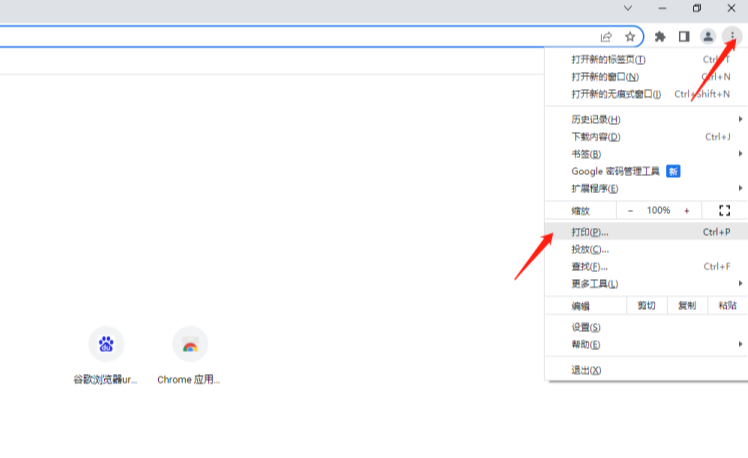
2、接着在打开的窗口中将【目标打印机】的这个下拉选项点击打开,然后在下拉选项中选择【另存为PDF】选项即可(如图所示)。
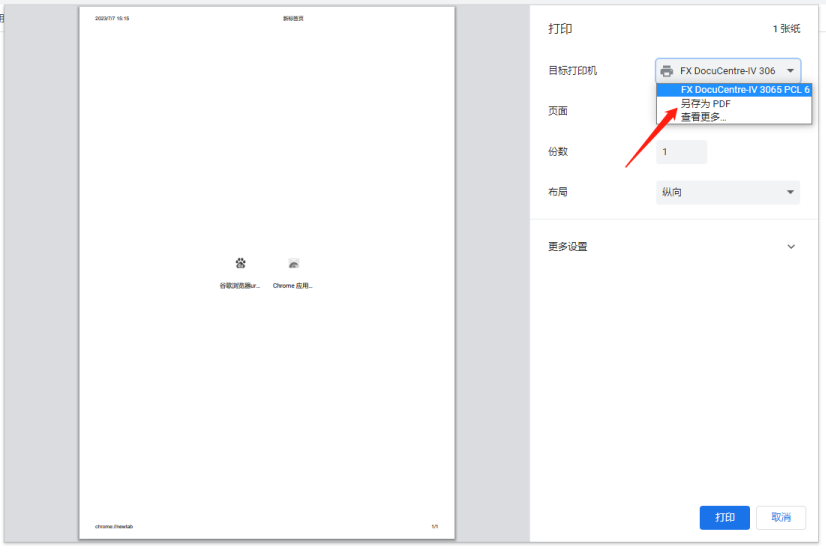
3、接着你可以在该页面中设置一下页面的方向、布局,然后在【更多设置】下设置纸张尺寸大小以及边距等参数,之后点击【保存】按钮即可(如图所示)。
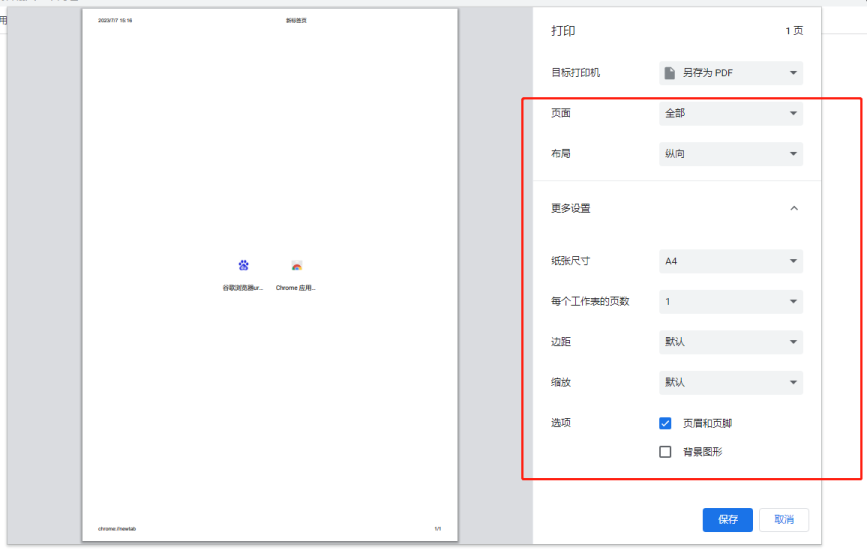
4、这时就会弹出一个保存文件的页面,在该页面中选择自己想要存放文件的位置,以及设置一下文件的文件名,之后点击【保存】(如图所示)。
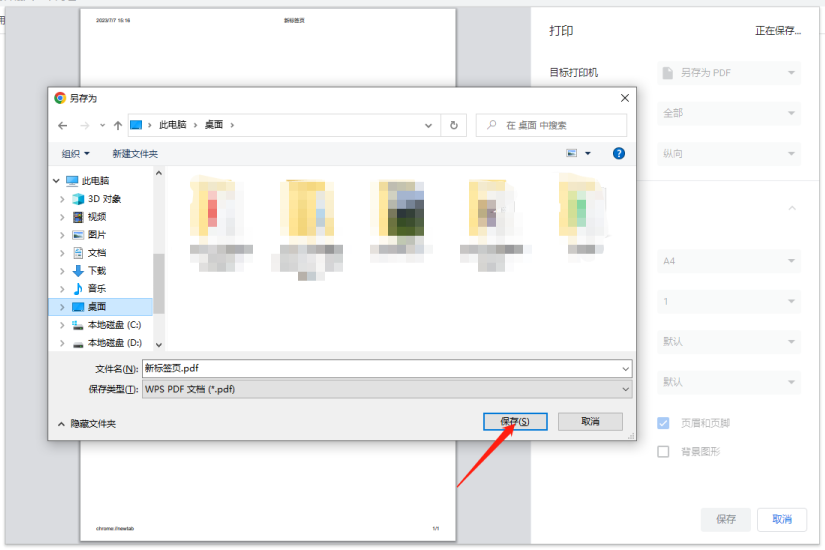
5、然后就可以进入到保存PDF文件的路径下中将其打开,可以查看一下效果(如图所示)。
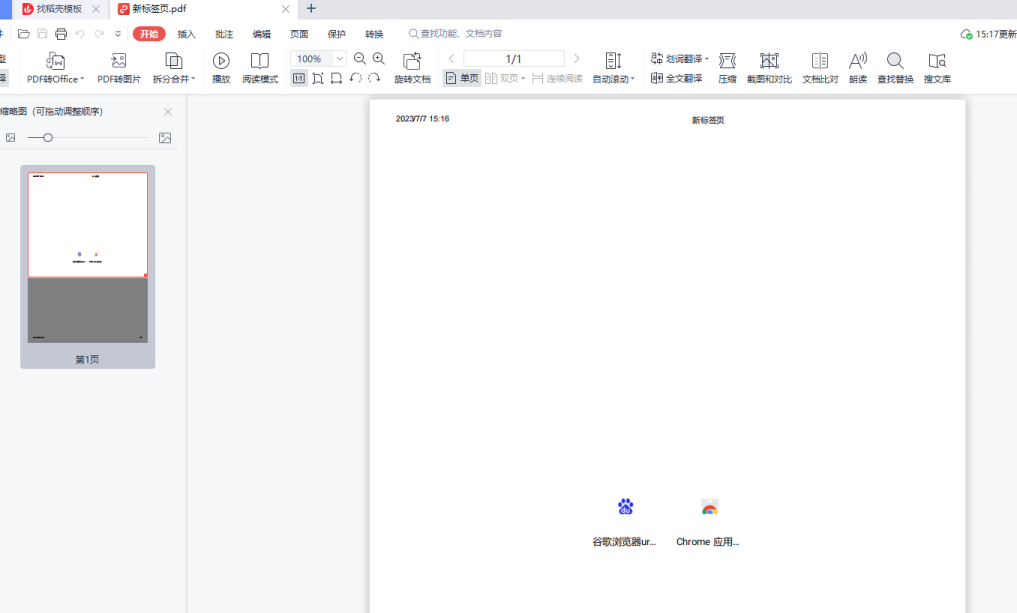
以上是谷歌浏览器如何把网页保存为pdf的详细内容。更多信息请关注PHP中文网其他相关文章!




